### 移动
### 通过“移动”工具来移动构件
#### 使用方法
1. 选中需要移动的构件,单击“通用工具”工具;
2. 单击一次确定移动的起点;
3. 沿着希望构件移动的方向移动光标, 此时会显示临时尺寸标注作为参考。并出现预览状态框和临时位置。
4. 再次单击以完成移动操作,或者如果要更精确地进行移动,请键入构件要移动的距离值,然后按 Enter 键。
#### 操作示例

### 复制
### 通过“复制”工具来复制构件
#### 使用方法
1. 选中需要移动的构件,单击“通用工具”工具;
2. 单击一次确定复制的起点;
3. 沿着希望构件移动的方向移动光标, 此时会显示临时尺寸标注作为参考。并出现预览状态框和临时位置。
4. 再次单击以完成移动操作,或者如果要更精确地进行复制,请键入构件要移动的距离值,然后按 Enter 键。
#### 操作示例

### 旋转
使用“旋转”工具可使构件围绕轴旋转。在楼层平面视图、立面视图和剖面视图中,构件会围绕垂直于这些视图的轴进行旋转。在三维视图中,该轴垂直于视图的工作平面。
#### 使用方法
1. 选择需要旋转的构件,在“通用工具”内选择“旋转”命令;
2. 单击指定旋转中心和旋转开始放射线
3. 移动光标以放置旋转结束放射线
4. 单击以放置结束放射线并完成选择集的旋转。
5. 单击可再次开始旋转命令,按两次Esc键退出旋转。
> 请先选择构件再进行旋转操作。
#### 操作示例
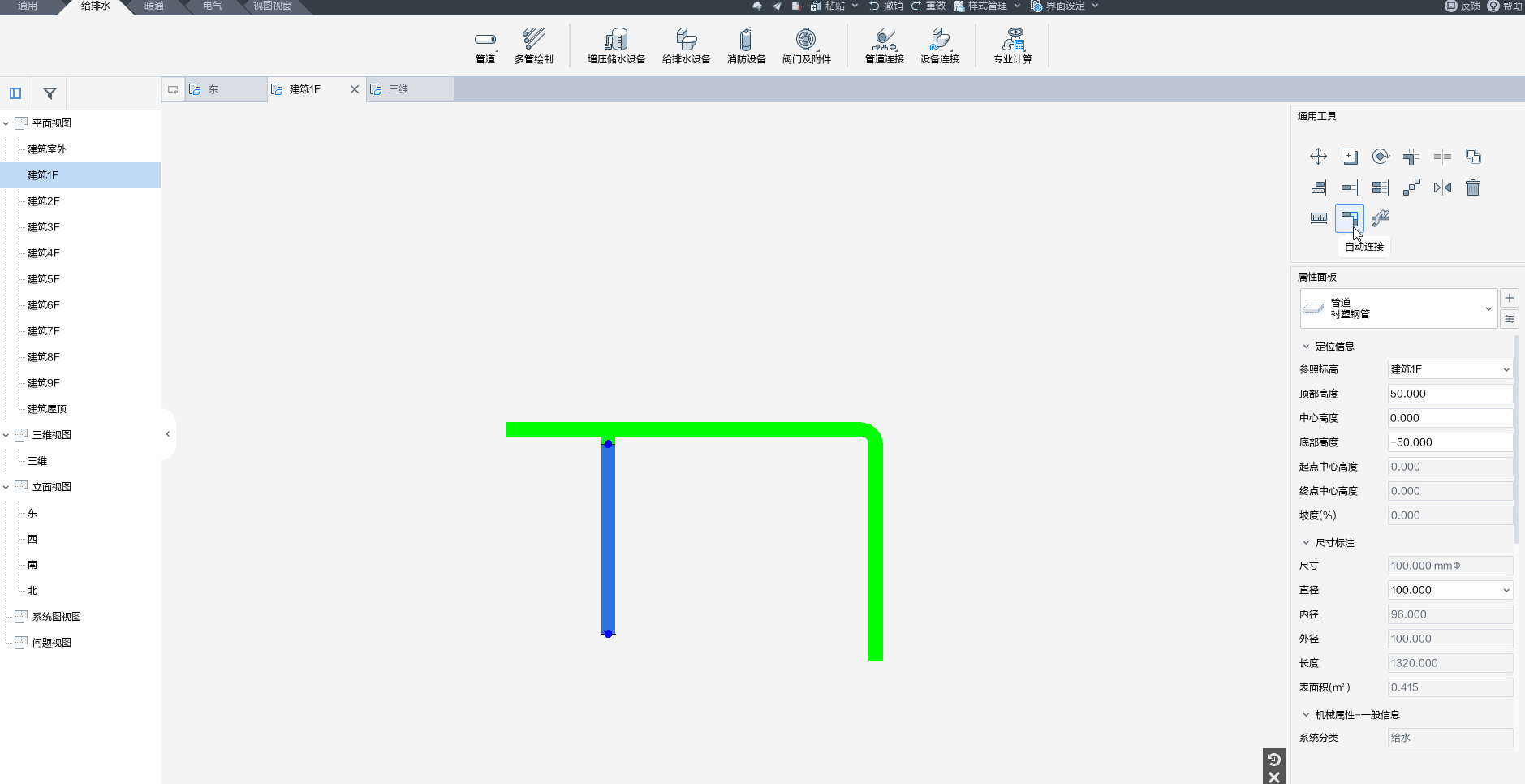
### 修角
使用“修角”工具可使管线多余的部分被快速修剪对齐,同类的管线在修角后会自动生成弯头,实现连接。不同类别的管线不支持修角连接。
#### 使用方法
1. 在通用编辑中选择修角命令;
2. 单击指定第一根管线作为参照;
3. 单击指定第二根管线向第一根管线对齐。
#### 操作示例
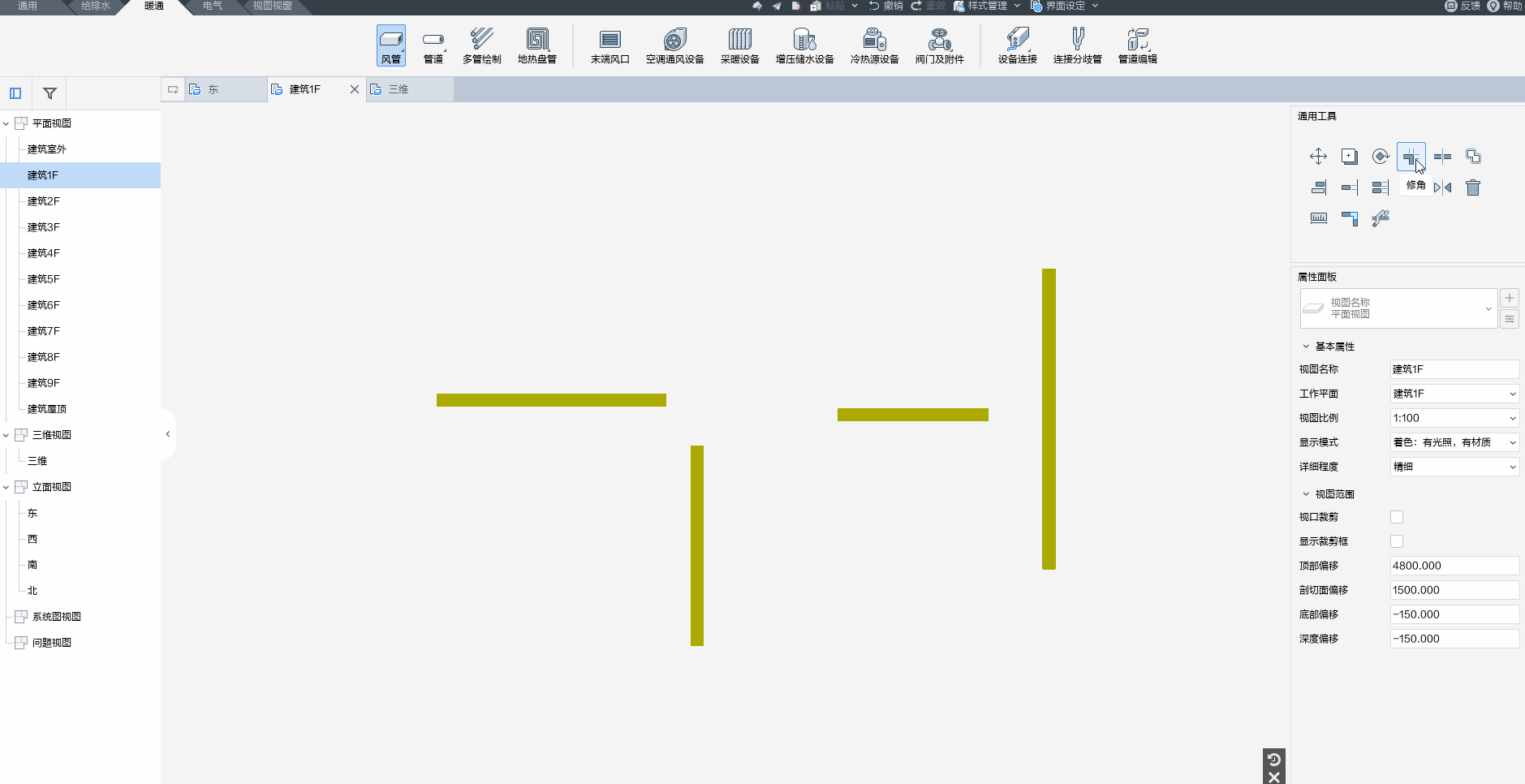
### 打断
使用“打断”工具可以打断管线。
#### 使用方法
1. 在“通用工具”选择命令
2. 在下方的动态面板,可设置是否删除内部线段、是否加活接头选项。
3. 勾选删除内部线段后,选取打断位置,内部管段会被删除。
### 偏移
使用“偏移”工具可以复制选定构件或在与该选定构件平行的方向上将其移动一段指定距离。
#### 使用方法
1. 在“通用工具”选择命令、
2. 在对话框设置 偏移值、是否复制、是否固定值等选项
3. 在需要偏移的构件附近选择要偏移的方向,如果使用“数值方式”选项指定了偏移距离,则将在放置光标的一侧在离高亮显示构件该距离的地方显示一条预览线
4. 根据需要移动光标,以便在所需偏移位置显示预览线,然后单击将构件或链移动到该位置,或在那里放置一个副本。
#### 操作示例

### 对齐
使用“对齐”工具可将一个或多个构件与选定构件对齐。
#### 使用方法
1. 单击“通用工具”内对齐命令;
2. 选择参照构件(要与其他构件对齐的构件)
3. 选择要与参照构件对齐的构件。
4. 如果需要继续命令,则继续选择参照构件。
5. 按Esc键退出对齐命令。
#### 操作示例

### 延伸
使用“延伸”工具(包含单个延伸和多个延伸)可将一个或多个构件向选定构件延伸,同专业管件的延伸,还会自动生成相应的管件完成。
#### 使用方法
1. 单击“通用工具”内延伸命令;
2. 选择参照构件。
3. 选择要向参照构件延伸的构件。
4. 单个延伸可以完成一次延伸;多个延伸可以完成多个构件连续向同一个参照构件延伸。
5. 按Esc键退出延伸命令。
#### 操作示例

### 阵列
阵列的构件可以沿一条线复制出多个构件。
创建阵列时,请使用下列方法之一指定构件之间的间距:
* 指定第一个构件和第二个构件之间的间距(使用“移动到: 第二个”选项)。所有后续构件将使用相同的间距。
* 指定第一个构件和最后一个构件之间的间距 (使用“移动到: 最后一个”选项)。所有剩余的构件将在它们之间以相等间隔分布。
#### 创建阵列
1. 选择需要阵列的对象,在“通用工具”中选择“阵列”命令;
2. 选择需要的阵列形式:移动到:第二个、最后一个 和阵列数
3. 在绘图区域单击指定移动的起点,再次单击确定移动的终点
4. 完成后Esc退出阵列命令。
#### 操作示例

### 镜像
“镜像”工具使用一条线作为镜像轴,来反转选定模型构件的位置。
可以拾取镜像轴,也可以绘制临时轴。 使用“镜像”工具可翻转选定构件,或者生成构件的一个副本并反转其位置。
#### 使用方法
1. 选择需要镜像的构件,在“通用工具”选择命令;
2. 在对话框选择需要的选项:
* 绘制轴和拾取轴、
* 是否复制
3. 选取轴,完成镜像操作。
#### 操作示例

### 删除
删除”工具可将选定构件从图形中删除。
1. 选择需要删除的构件,单击“通用工具” 中“删除”命令。
2. 选择需要删除的构件,按delete键进行删除。
### 测量长度
“测量长度”工具可以用来临时测量构件的长度,方便设计。
分为普通测量和高级测量两种测量方式。
#### 使用方法
1. 在“通用工具”选择命令;
2. 默认是普通测量,可以拾取构件的捕捉点,进行长度的临时测量;
3. 勾选“高级测量”的CheckBox,则可以在测量的同时进行标注并自定义测量距离。
#### 操作示例

### 自动连接
“自动连接”工具可以用来将同专业的管线,自动连接起来。支持暖通、给排水、电气三个专业的管线在同平面、不同平面的连接。
#### 使用方法
1. 在“通用工具”选择命令;
2. 框选所要连接的两个或两个以上的管线构件,按空格键确认;
#### 操作示例

### 升降偏移
“升降偏移”工具可以用来将管道进行升级的偏移并自动生成弯头连接,方便设计。
#### 使用方法
1. 在“通用工具”选择命令;
2. 选择需要偏移的管道,按空格确认;
3. 指定偏移的起点、终点、参照(可跳过);
4. 在弹出的升降偏移对话框中进行设置后点击“确定”。
#### 操作示例

- 帮助主页
- 更新说明(0.19.0)
- 更新说明(0.18.0)
- 更新说明(0.17.0)
- 更新说明(0.16.0)
- 更新说明(0.15.0)
- 更新说明(0.14.0)
- 更新说明(0.13.0)
- 更新说明(0.12.0)
- 推荐配置
- 软件安装和卸载
- 工作环境与基本设置
- 启动与退出
- 设计界面
- 项目管理
- 单位设置
- 对象样式
- 视图对象样式
- 视图样板
- 文字样式
- 系统设置
- 快捷键设置
- 捕捉设置
- 模型精度设置
- 机电专业设计
- 给排水系统设计
- 绘制管道
- 横管绘制
- 立管绘制
- 多管绘制
- 管道夹点的使用
- 设备/阀门附件布置
- 增压储水设备
- 给排水设备
- 消防设备
- 喷头
- 消火栓
- 灭火器
- 水泵接合器
- 气体灭火
- 阀门及附件
- 阀门附件
- 组合阀件
- 检查口
- H型通气管
- 管件自由布置
- 管道/设备连接
- 管道连接
- 横立连接
- 水管连接
- 支管连接
- 设备连接
- 卫浴排水连接
- 卫浴给水连接
- 消火栓连接
- 喷头连接
- 喷头自动连接
- 专业计算
- 设备通用连接
- 管道系统坡度调整
- 设计用水量及热水量计算
- 喷淋管径计算
- 检测最远路径
- 最不利作用面积设置
- 喷淋计算
- 给水计算
- 排水计算
- 轴测/系统图
- 给水系统图
- 排水系统图
- 暖通系统设计
- 管道绘制
- 风管
- 水平风管
- 风管立管
- 风管夹点的使用
- 管道
- 水平管道
- 管道立管
- 管道夹点的使用
- 地暖盘管
- 自由绘制
- 矩形区域
- 多管绘制
- 暖通设备布置
- 末端风口
- 空调通风系统
- 风机
- 风机盘管
- 多联机设备
- 空气处理机组
- 室内空气调节设备
- 分体空调
- 空调通风其他设备
- 组合风机盘管
- 组合多联机
- 采暖设备
- 散热器
- 分集水器
- 暖通阀门及附件
- 风管阀门
- 水管阀门
- 消声器
- 静压箱
- 风管其他附件
- 暖通水管其他附件
- 组合阀
- 管件自由布置
- 设备连接
- 风口连接
- 风机盘管连接
- 散热器连接
- 多联机连接
- 地热盘管连接
- 管道连接
- 分歧管连接
- 管道编辑
- 宽高互换
- 风管对正
- 暖通计算
- 风系统计算
- 水系统计算
- 喷口校核计算
- 散热器赋值
- 负荷计算
- 暖通系统图
- 水系统系统图
- 采暖系统图
- 电气系统设计
- 设备布置
- 照明设备
- 供配电设备
- 火灾自动报警设备
- 弱电设备
- 防雷接地设备
- 管线绘制
- 桥架线槽
- 线管
- 导线
- 导线批量连接
- 导线根数赋值
- 系统图
- 配电箱系统
- 综合布线系统
- 专业计算
- 防雷计算
- 电子防雷计算
- 校核
- 保护半径显示
- 保护半径隐藏
- 管线连接
- 桥架连配电箱
- 机电通用工具
- 项目配置管理
- 多人编辑
- 项目构件管理
- 查看构件
- 添加构件
- 删除构件
- 编辑构件
- 同步构件
- 导入CAD
- 导入图纸
- 清除图纸
- 导出CAD
- 导出DWG
- 导出DWG配置
- 套管
- 分支
- 标准连接
- 空间
- 创建空间
- 空间管理
- 时间指派
- 文字
- 创建文字
- 编辑文字
- 文字属性
- 二维线
- 尺寸标注
- 临时尺寸
- 线性尺寸标注
- 线性标注
- 对齐标注
- 弧长标注
- 参数属性
- 径向尺寸标注
- 直径标注
- 半径标注
- 参数属性
- 角度标注
- 标高标注
- 尺寸标注的编辑
- 移动尺寸标注
- 修改尺寸标注
- 增删尺寸界线
- 引出标注
- 标注管理
- 自动标注
- 单个标注
- 平行标注
- 管线文字
- 图纸
- 创建图纸
- 放置视口
- 轴网
- 轴网批量调整
- 明细表
- 创建明细表
- 编辑明细表
- 明细表布图
- 明细表样板
- 项目视图
- 平面视图
- 立面视图
- 剖面视图
- 三维视图
- 使用视图
- 组织视图
- 复制视图
- 视图可见性及图元显示
- 显示模式
- 常用编辑工具
- 通用编辑
- 剪切板
- 显示过滤
- 选择过滤
- 常见问题
- 软件出现崩溃怎么办?
- 磁盘空间不够了怎么办?
- 电脑怎么设置只使用独立显卡?
